ScreenRec レビュー |詳細、機能など
画面の録画は、特に会議中に、日常業務の一部となっています。これにより、最初の通知や情報を見逃すことがなくなります。 ScreenRec は、デスクトップ、Web カメラ、オーディオ、音声のキャプチャに重点を置いています。同僚とアイデアを共有することが簡単になります。これ ScreenRec レビュー ScreenRec について、機能、長所と短所、パフォーマンス、および知っておくべきことすべてを調べます。

- ガイドリスト
- パート 1. ScreenRec について
- パート 2. ScreenRec: 機能
- パート 3. ScreenRec: 使いやすさ
- パート 4. ScreenRec: プライバシーとセキュリティ
- パート 5. ScreenRec の代替案
- パート 6. ScreenRec に関するよくある質問
パート 1. ScreenRec について
ScreenRec は、個人およびビジネス ユーザーがスクリーンショットを撮ったり、画面を記録したりするのに役立つプログラムです。また、キャプチャした画像に注釈を付ける方法も提供します。これらのサービスを提供することで、ScreenRec はユーザーが録画をその安全なプラットフォームにアップロードし、リンクによって共有できるようにします。 ScreenRec は、その主な機能を通じて、ビジネスの記録プロセスを容易にします。これらの要件がある場合は、ScreenRec Web サイトからお気軽にダウンロードしてください。
- ピン留めして最小化したままにできる小さなインターフェイス。
- スクリーンショットや記録の前に指示を明確にしてください。
- 一度ログインすると無制限に録音でき、ウォーターマークも入りません。
- ダウンロード時間が長すぎます。
- ユーザーは画面全体やウィンドウを自動的に選択することはできません。
要件
1.Windows用ScreenRec
◆ Windows 7 以降 (32 ビットおよび 64 ビットをサポート)。
◆ SSE2 対応の Intel Pentium 4 プロセッサ以上。
◆ 最小 1024 MB の RAM。
◆ MS Visual C++ 再頒布可能パッケージ 2015 64 ビット。
2. Mac OS 用 ScreenRec
◆macOS 11、12、13。
◆ Apple Silicon チップまたは Intel チップを搭載した Mac。
◆ 最低 2GB の RAM。
パート 2. ScreenRec: 機能
ScreenRec は、個人や企業向けに記録プロセスを簡素化する機能を提供します。ユーザーフレンドリーなインターフェイスにより、ワンクリックで必要なものをすべて記録できます。そうすることで、生産性と創造性の両方が向上します。 ScreenRec のインターフェイス全体はツールバーのみで構成されます。これは、デスクトップ上の標準的なコンピュータ アイコンよりもさらに小さいです。これにより、異なるソフトウェアを頻繁に切り替えることなく、時間を節約し、作業に集中できます。
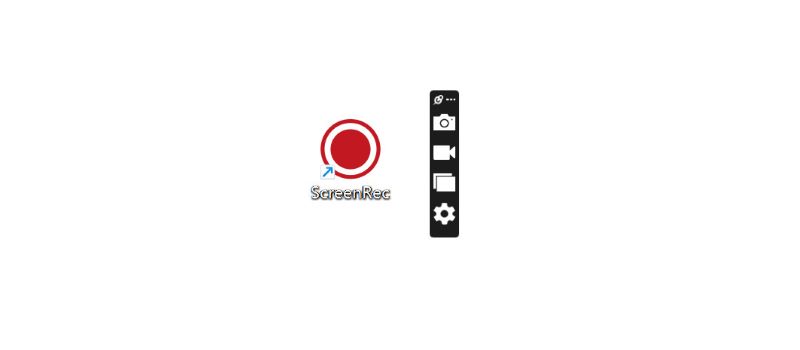
際立った機能の 1 つは、 画像の注釈を使用すると、スクリーンショットにテキストやステッカーを追加できます。このようにして、詳細を強調表示したり、アイデアを書き留めたり、独自のコメントを作成したりできます。完了したら、共有可能なリンクまたは実際の画像をクリップボードにコピーすることで、画像を他の人とすぐに共有できます。コンピュータに保存することもできます。通常、イメージ名はポップアップ システム ウィンドウでのみ変更できます。しかし、ScreenRec を使用すると、同じインターフェイス上で画像を編集して名前を付けることができます。この機能は、複数のスクリーンショットを撮って効率的に並べ替える必要がある場合に非常に役立ちます。
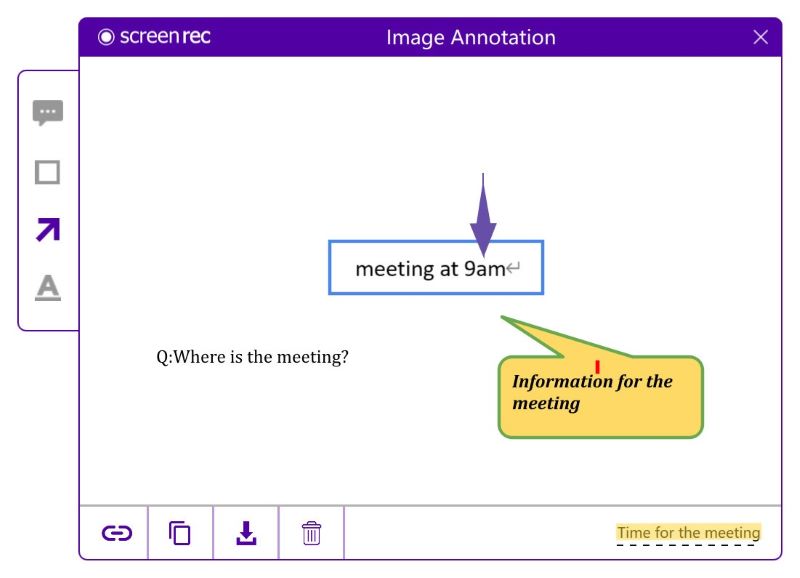
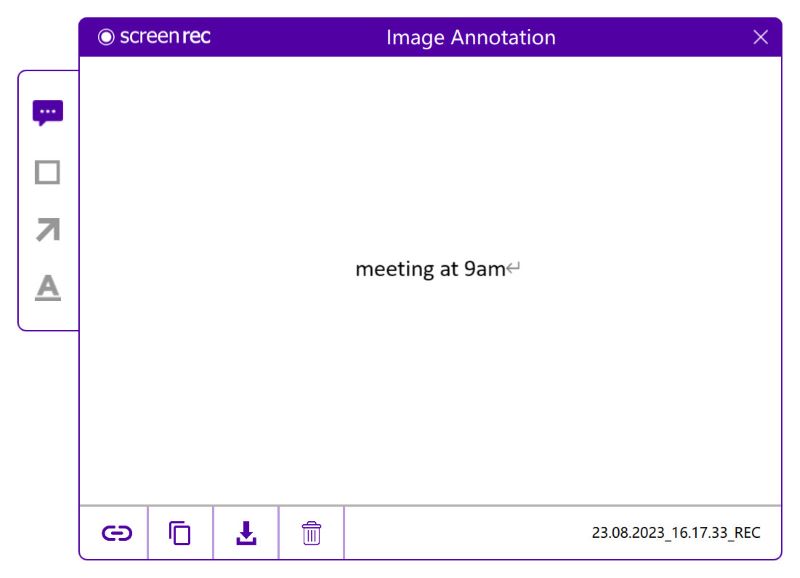
ScreenRec を使用すると、共有した画像を分析することもできます。誰がコンテンツをどのくらいの時間視聴したかを確認できます。たとえば、グループ チャットに通知を投稿すると、メンバー全員がそれを読んだことを確認できます。この機能はプライバシーの保護にも役立ちます。
パート 3. ScreenRec: 使いやすさ
ScreenRec は、 録音プロセス もっと効率的。いつでもオフラインで録画し、ファイルをコンピュータに保存できます。オンラインになるとすぐに、ファイルは自動的にクラウドにアップロードされます。録画したビデオは次の場所でも見つけることができます。 ギャラリー いつでも共有できます。
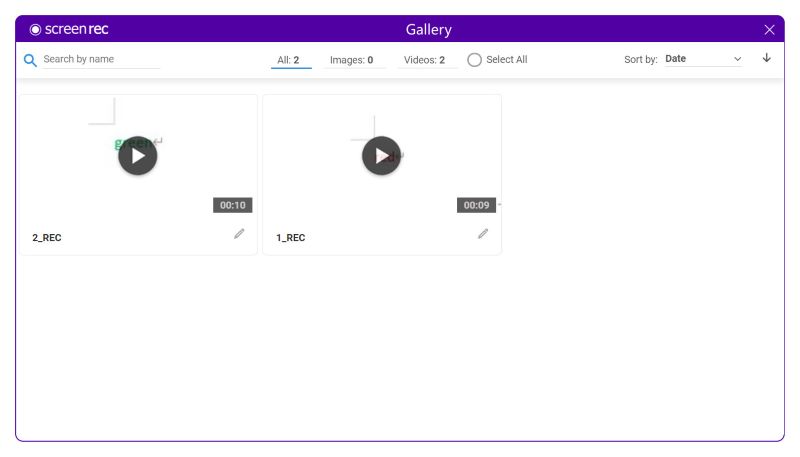
保存は簡単であるにもかかわらず、数回クリックするだけで画像を他の人と共有できます。共有可能なリンクまたは画像自体をコピーし、好みのソーシャル メディア プラットフォームのダイアログ ボックスに貼り付けるだけです。たとえば、一部の記事についてフィードバックを提供する必要がある場合があります。この場合、作成者に送り返す前に、文のスクリーンショットを撮り、画像にコメントを入力できます。このタイプのフィードバックは、受信者にとってより簡単かつ簡単に理解できます。プロセス全体は簡単で、共有画像には透かしはありません。
パート 4. ScreenRec: プライバシーとセキュリティ
ScreenRec は完全に安全でウイルスに感染しません。 ScreenRec は個人目的でも商用目的でも使用できます。 128 ビット暗号化によるエンタープライズ グレードのセキュリティを提供し、 スクリーンショット そして録音。ビデオを誰でもアクセスできるようにしたくない場合は、パスワードを設定して特定のユーザーのみが閲覧できるようにしたり、アクセスを制限したりできます。
パート 5. ScreenRec の代替: ArkThinker スクリーン レコーダー
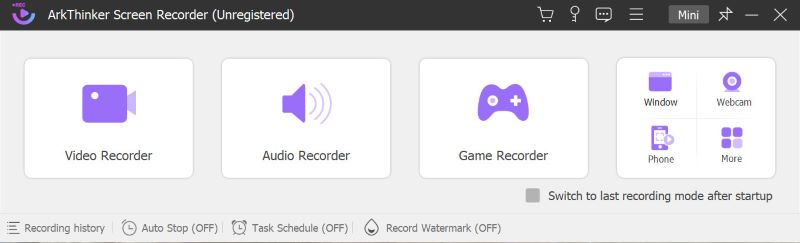
ArkThinker スクリーンレコーダー は、ビデオとオーディオの録画とライブストリーミングのための多用途プログラムです。そのプロフェッショナリズムでユーザーを感動させます。写真やビデオの録画に関しては、関連する設定が非常に詳細に行われることがあります。ただし、ステップバイステップのガイドが提供されているため、初心者も経験豊富なユーザーもプログラムをすぐにマスターできます。また、ユーザーがウィンドウ、Web カメラ、または電話を自動的にキャプチャするのに便利です。サイズや品質に特定の要件がある場合は、メイン インターフェイスで自由に変更できます。
ArkThinker Screen Recorder は、録画プロセスで提供される機能に加えて、準備を支援する機能も提供します。ソフトウェアには以下が含まれます オートストップ そして タスクスケジュール、簡単に録音できます。ユーザーは開始時刻と終了時刻、録画時間を設定したり、特定の日付に録画をスケジュールしたりすることもできます。同時に、ArkThinker スクリーンレコーダーには、 レコードのウォーターマーク コンテンツを保護する機能。不正使用を防ぐために、録画前に画像またはテキストの透かしを追加できます。
パート 6. よくある質問
ScreenRec には時間制限がありますか?
ログインしていない場合、録音には 5 分間の制限がありますが、ログインすると時間は無制限になります。
ScreenRec は音声を録音しますか?
はい、コンピューターのサウンドを録音したり、マイクでナレーションをしたりできます。
ScreenRecをMP4に変換する方法
録画したビデオはMP4形式でエクスポートされるため、変換する必要はありません。
結論
全体として、 スクリーンレック デスクトップのキャプチャと記録に適したソリューションです。わかりやすいインターフェイス、強力な注釈機能、厳格なプライバシー ポリシーを備えた無料のプログラムです。したがって、ScreenRec を最初の選択肢として検討する価値があります。ただし、録画したビデオを編集する必要がある場合は、ArkThinker Screen Recorder も望ましい選択肢です。
この投稿についてどう思いますか?クリックしてこの投稿を評価してください。
素晴らしい
評価: 4.9 / 5 (に基づく) 624 投票)
関連記事
- 録画映像
- CyberLink スクリーン レコーダー レビュー: ストリーマーにとって良い選択
- 最高の e ラーニング ツールキットの 1 つである iSpring の公平なレビュー
- 許可の有無にかかわらず GoTo ミーティングを記録する方法
- EaseUs RecExperts: 機能、価格などについてはいかがですか
- デビュービデオキャプチャおよびスクリーンレコーダーソフトウェアの公平なレビュー
- iTop Screen Recorderは良いですか:レビューと代替品
- D3DGear レビュー 2023: 機能、長所と短所、およびその最良の代替品
- Radeon ReLive レビュー – ダウンロード、機能、代替品
- DU Recorder: レビュー、機能、最適な代替品
- ShareX レビュー 2023 – 機能、価格、最良の代替品



